حل مشكلة لا يدعم هذا الجهاز استقبال miracast في ويندوز 10

تم التدقيق بواسطة: فريق أراجيك
يبحث كثيرون عن حل مشكلة لا يدعم هذا الجهاز استقبال miracast في ويندوز 10 وشاشة التلفاز، وتعمل تقنية ميراكاست لاسلكيًا من أجل نقل محتوى جهاز صغير مثل الموبايل إلى شاشة كبيرة الحجم مثل التلفاز أو شاشة الحاسوب، وهذا المقال سوف يوضح طريقة حل مشاكل هذا الجهاز لا يدعم استقبال ميراكاست في ويندوز 10 بالتفصيل.
اقرأ أيضًا: تغيير اسم المستخدم في ويندوز 10 وويندوز 11.
حل مشكلة لا يدعم هذا الجهاز استقبال miracast في ويندوز 10
يبحث كثيرون عن تقنيات حديثة للتعامل مع الأجهزة الذكية، ومن تلك التقنيات تقنية ميراكاست التي يتم من خلالها نقل محتوى شاشة الجوال إلى شاشة التلفاز أو الحاسوب وذلك لاسلكيًا بالاستغناء عن كابلات HDMI، لكن تقع بعض المشاكل في استقبال miracast على نظام ويندوز 10، وفيما يأتي أهم تلك المشاكل والحلول المناسبة لها:
تحقق من توافق ويندوز 10 مع ميراكاست
يجب البدء بحل مشكلة عدم الاستقبال من التحقق من توافق ميراكاست مع ويندوز 10، ويتم ذلك وفق الطريقة التالية:
- الضغط على مفتاح ويندوز ومفتاح حرف R على لوحة المفاتيح في نفس الوقت، والانتظار بينما يظهر مربع RUN، ثم كتابة كلمة dxdiag في المكان المخصص للكتابة في النافذة والضغط على زر إدخال.
- ظهور نافذة جديدة بعنوان Direct X، تحتوي النافذة على جميع المعلومات المتعلقة بالنظام، في أسفلها ثلاثة أزرار: الأول الانتقال إلى الصفحة التالية، الثاني حفظ المعلومات، الثالث الخروج، ويجب الضغط على حفظ جميع المعلومات.
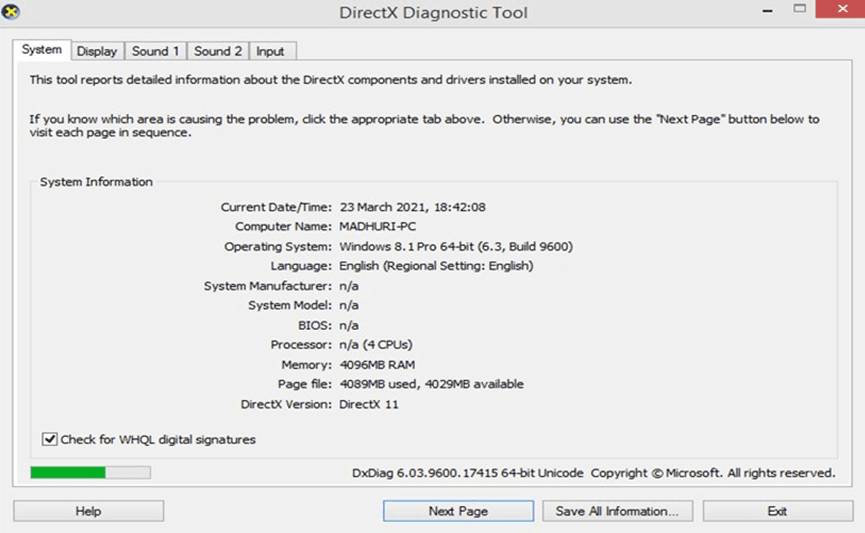
- حفظ الملفات على سطح المكتب، بعد ظهور نافذة تطلب اختيار مكان حفظ المعلومات على الجهاز، ثم تنزيل ملف باسم dxdiag على سطح المكتب أيضًا، والضغط عليه مرتين من أجل فتحه.
- تحميل الملف على سطح المكتب بصيغة TXT، وسوف يفتح على شكل مفكرة، عند ذلك يتم الضغط على مفتاح CTRL ومفتاح حرف F معًا، حتى يظهر مربع بحث يجب كتابة كلمة Miracast في المربع والضغط على زر الإدخال.
- عند ذلك سوف يظهر خياران إمَّا وجود اسم تقنية Miracast في الملف وبالتالي فإن الجهاز يدعم هذه التقنية وبالتالي يجب التحقق من المشكلة بالانتقال للطرق الأخرى.
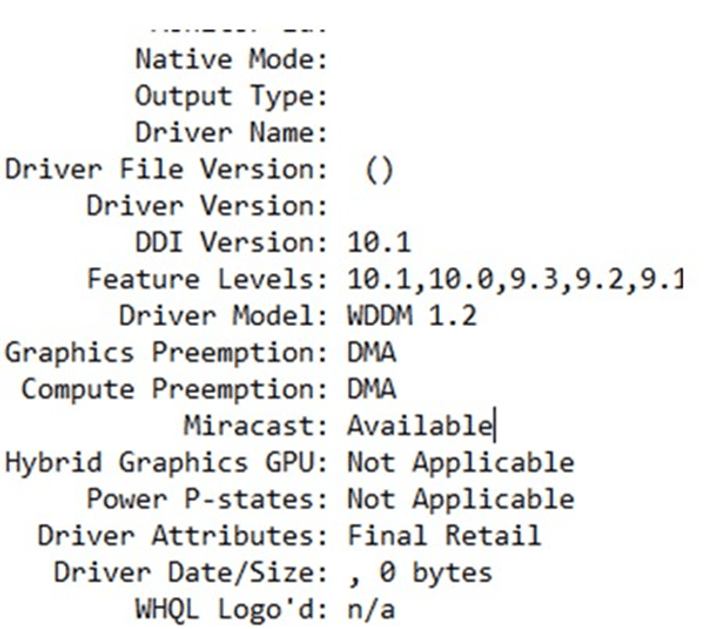
وفي حال عدم وجود كلمة Miracast فإن الحاسوب لا يدعم تلك التقنية أساسًا.
اقرأ أيضًا: كيفية قفل الشاشة في ويندوز 11.
فحص شبكة الواي فاي
إذا تبين إن الحاسوب يدعم تقنية ميراكاست يجب فحص شبكة الواي فاي الخاصة بالمستخدم من أجل التأكد من مشكلة عدم استقبال ميراكاست، لأن هذه التقنية تتطلب اتصال ثابت بشبكة الإنترنت، فإذا كانت هناك أية مشكلة بالشبكة لن تعمل التقنية كما يجب، وفيما يأتي كيفية التحقق من اتصال الواي فاي:
- الضغط على مفتاح ويندوز ومفتاح R معًا من لوحة المفاتيح، والانتظار حتى تظهر نافذة RUN المخصصة لعمليات البحث على الحاسوب.
- إدخال الأمر التالي ضمن مربع البحث: ms-settings:network-wifi، والضغط على زر إدخال بعد ذلك.
- ظهور نافذة تخبر المستخدم بحالة اتصال الإنترنت الخاص بهذا الجهاز، وإذا لم يكن الاتصال فعالًا يجب توصيل الإنترنت والتأكد من ذلك مرة أخرى.
- إضافة Projection Settings في مربع البحث الموجود في الشريط السفلي من النافذة، والدخول إلى المجلد الذي يظهر بعد ذلك الأمر.
- التأكد من صحة اتصال شبكة الإنترنت من خلال الدخول إلى ذلك المجلد، وبذلك يجب أن تعمل تلك التقنية إذ تمَّ التأكد من تحقق توافق الحاسوب مع التقنية والتحقق من اتصال شبكة الإنترنت.
تحديث برامج التشغيل
إذا بقيت تقنية ميراكاست لا تعمل على حاسوب ويندوز 10 رغم التأكد من توافق التقنية مع النظام، والتأكد من صحة اتصال شبكة الواي فاي، لا بدَّ من تحديث برنامج التشغيل، وذلك في حال كانت النسخة منه قديمة، وتوجد نسخة أحدث، وفيما يأتي طريقة ذلك بالخطوات:
- الضغط على مفتاح ويندوز ومفتاح R من لوحة المفاتيح في نفس الوقت حتى يظهر مربع RUN من أجل إدخال الأوامر والبحث، ثم إدخال جملة: Devmgmt.msc، والضغط على زر إدخال للمتابعة.
- ظهور صفحة مدير الجهاز، وتوجد فيها العديد من الخيارات، وتوجد منها فئات الأجهزة device manager وسوف تظهر منها جميع الأجهزة المتصلة بالحاسوب، يمكن الضغط على زر الماوس الأيمن واختيار أمر تحديث لجميع البرامج.
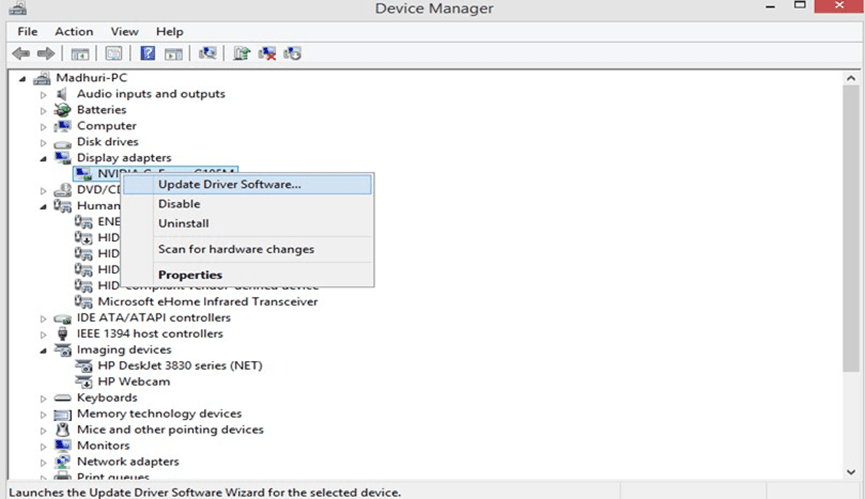
خطوات تشغيل Miracast على كمبيوتر ويندوز 10
الوقت اللازم: دقيقة واحدة (2).
قد يخطئ بعض الأشخاص أحيانًا في طريقة تشغيل ميراكاست على كمبيوتر ويندوز 10، وفيما يأتي الطريقة الصحيحة:
- تشغيل الطاقة
إخراج جهاز ميراكاست بعد استلامه من العلبة، وسوف يظهر للمستخدم لمبة صغيرة في الجهاز تشير إلى الطاقة، ويوجد منفذ للطاقة أيضًا وزر للتبديل بين نظام الآيفون والأندرويد.
- توصيل الجهاز
توصيل جهاز ميراكاست في المدخل الخاص به في التلفاز من خلال كابل HDMI، واختيار المدخل المناسب إذا كان هناك أكثر من مدخل، ويجب توصيل كابل الكهرباء.
- تشغيل التلفزيون
تشغيل التلفزيون واختيار مدخل HDMI الذي تم توصيله بالجهاز، وسوف تظهر صورة ميراكاست على الشاشة، وفيها نافذة خاصة لنظام الآيفون ونافذة لنظام الأندرويد ونافذة لنظام تشغيل ويندوز 10، يجب اختيار نافذة ويندوز 10.
- تشغيل التطبيق
تشغيل تطبيق ميراكاست على كمبيوتر ويندوز 10، وإدخال البيانات والمعلومات المطلوبة الخاصة بالتطبيق على الشاشة، ورقم PSK من أجل الربط بينهما، ·وبذلك تكون العملية قد تمت بنجاح من دون أخطاء في التشغيل.
في نهاية المقال تعرفنا على طريقة حل مشكلة لا يدعم هذا الجهاز استقبال ميراكاست في ويندوز 10، وعلى كيفية تشغيل هذه التقنية على الحاسوب وغير ذلك من المعلومات.
 ذكاء اصطناعي
ذكاء اصطناعي أجهزة ذكية
أجهزة ذكية ريادة
ريادة أعظم الكتب
أعظم الكتب هواتف
هواتف توب التوب
توب التوب منصات
منصات عملات رقمية
عملات رقمية